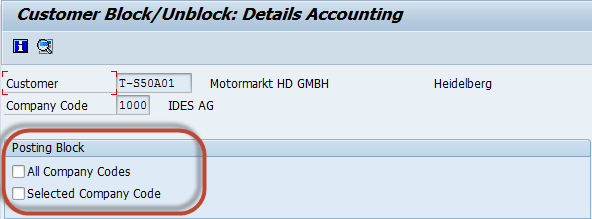Výukový program kmenových dat zákazníka: Vytvořit, zobrazit, zablokovat, smazat v SAP
V tomto tutoriálu se naučíte-
- Jak vytvořit kmenová data zákazníka
- Jak zobrazit změny v hlavním serveru zákazníků
- Jak zablokovat nebo smazat zákazníka
Jak vytvořit kmenová data zákazníka
Krok 1) Zadejte kód transakce FD01 in SAP Příkazové pole
Krok 2) Na úvodní obrazovce stiskněte Enter
- Vyberte skupinu účtů
- Zadejte jedinečné číslo zákazníka podle číselné řady ve skupině účtů
- Zadejte kód společnosti, ve kterém chcete vytvořit zákazníka
Krok 3) stiskněte Enter
Krok 4) Na další obrazovce vyberte kartu Adresa a zadejte následující
- Zadejte jméno zákazníka
- Zadejte hledaný výraz pro vyhledání ID zákazníka
- Zadejte ulici/číslo domu
- Zadejte PSČ/město
- Zadejte zemi/oblast
Krok 5) Zvolte záložku Řídicí data Zadejte firemní skupinu, pokud zákazník patří do firemní skupiny, zadejte skupinový klíč
Krok 6) Vyberte tlačítko Data kódu společnosti
Krok 7) Vyberte kartu Správa účtu Zadejte účet odsouhlasení
Krok 8) Vyberte kartu Platební transakce Zadejte platební podmínky
Krok 9) Zvolte Uložit
Krok 10) Zkontrolujte stavový řádek, abyste viděli, že jsou vytvořena data zákazníka
Jak zobrazit změny v hlavním serveru zákazníků
Krok 1) Do pole zadejte kód transakce FD04 SAP Příkazové pole
Krok 2) Na další obrazovce zadejte následující
- Zadejte číslo zákaznického účtu
- Zadejte kód společnosti
Krok 3) Na další obrazovce vyberte pole ze seznamu změněných polí
Krok 4) Na další obrazovce se vygeneruje Seznam s novou hodnotou a starou hodnotou pole
Jak zablokovat nebo smazat zákazníka
- Jak zablokovat zákazníka
- Jak odstranit zákazníka
Blokovat zákazníka
Krok 1) Do pole zadejte kód transakce FD05 SAP Příkazové pole
Krok 2) Na další obrazovce zadejte následující
- Zadejte ID zákazníka, který má být zablokován
- Zadejte kód společnosti zákazníka, pro kterého mají být data kódu společnosti zablokována
Krok 3) Na další obrazovce zkontrolujte indikátor blokování pro data, která mají být blokována
Krok 4) Chcete-li pokračovat v bloku, stiskněte tlačítko 'Uložit'
Smazat zákazníka
Krok 1) Do pole zadejte kód transakce FD06 SAP Příkazové pole
Krok 2) Na další obrazovce zadejte následující
- Zadejte ID zákazníka, které má být smazáno
- Zadejte kód společnosti zákazníka, u kterého mají být údaje kódu společnosti vymazány
Krok 3) Na další obrazovce zaškrtněte indikátor bloku pro data, která mají být smazána
Krok 4) Stiskněte tlačítko 'Uložit' pro pokračování ve smazání